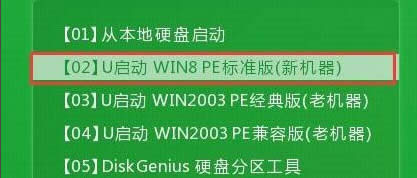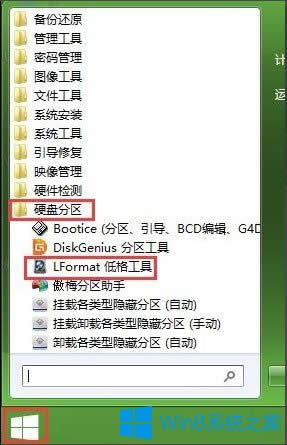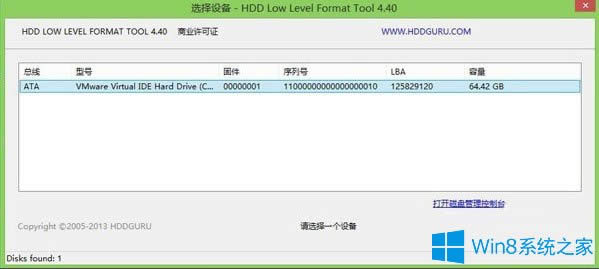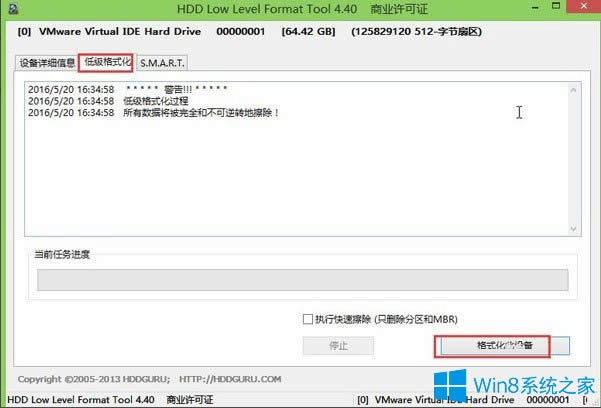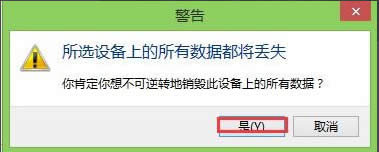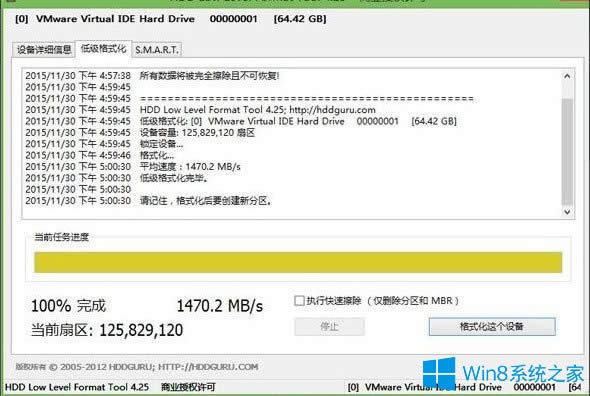Win8系统如何低格硬盘?Win8系统低格硬盘的办法
发布时间:2019-01-09 文章来源:xp下载站 浏览: 70
|
Windows 8是美国微软开发的新一代操作系统,Windows 8共有4个发行版本,分别面向不同用户和设备。于2012年10月26日发布。微软在Windows 8操作系统上对界面做了相当大的调整。取消了经典主题以及Windows 7和Vista的Aero效果,加入了ModernUI,和Windows传统界面并存。同时Windows徽标大幅简化,以反映新的Modern UI风格。前身旗形标志转化成梯形。 最近有Win8系统用户反映,电脑硬盘呈现坏道,听人家说低格硬盘能起到一定效果,所以想要低格硬盘,但又苦于不会,这让用户非常烦恼。那么,Win8系统如何低格硬盘呢?接下来,我们就一起往下看看Win8系统低格硬盘的方法。 工具/原料 准备一个大于4G内存U盘制作U盘启动盘 方法/步骤 1、将制作好的U盘启动盘插入电脑USB接口,按开机启动快捷键进入U启动主菜单界面,选择【02】U启动WIN8PE标准版(新机器)并回车;
2、进入PE系统,在开始菜单中依次点击开始--硬盘分区--LFormat低格工具;
3、弹出的协议窗口中点击同意,进入选择设备窗口中点击需要低格的磁盘,然后在下面点击继续;
4、在窗口中切换到低级格式化选项卡,点击格式化此设备;
5、在弹出的警告窗口中点击是;
6、之后我们只需静待程序进行磁盘低格操作即可。
以上就是Win8系统低格硬盘的具体方法,通过以上方法进行操作,就能轻轻松松的低格硬盘了。 Windows 8是对云计算、智能移动设备、自然人机交互等新技术新概念的全面融合,也是“三屏一云”战略的一个重要环节。Windows 8提供了一个跨越电脑、笔记本电脑、平板电脑和智能手机的统一平台。 |
本文章关键词: Win8系统如何低格硬盘?Win8系统低格硬盘的办法
相关文章
上一篇:Win8电脑显卡啥牌子的好?
本类教程排行
系统热门教程
本热门系统总排行